iPhoneでアプリをインストールできない問題を解決する10の最良の方法
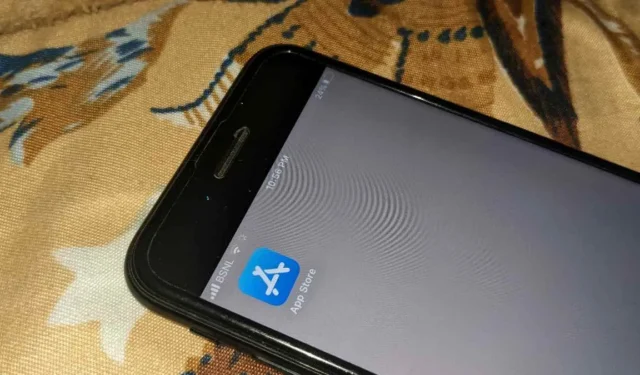
iPhone にアプリがインストールされない理由が気になりますか? このバグには、インターネット接続不良や Apple ID の問題など、いくつかの理由が考えられます。理由が何であれ、ここではApp StoreからiPhoneにアプリをインストールできない問題を解決するための最良の解決策を紹介します。
暫定的な修正
- iPhone を再起動する: iPhone を再起動してみてください。再起動後に個人データが削除されることはありませんので、ご安心ください。
- App Store のサービス ステータスを確認する: Apple 側のサーバーの問題により、App Store が機能していない可能性があります。ありがたいことに、Apple にはサービスのステータスを確認できるシステム ステータス ページがあります。
- 日付と時刻を確認する: iPhone でアプリをダウンロードする際には、正しい日付と時刻が重要な役割を果たします。iPhone の時刻が正しくない場合、App Store からアプリをダウンロードできない場合があります。「設定 -> 一般 -> 日付と時刻」を開きます。次に、「自動的に設定」トグルを有効にします。
- iOS のアップデート: iPhone のソフトウェアを利用可能な最新バージョンにアップデートするには、「設定 -> 一般 -> ソフトウェア アップデート -> ダウンロードとインストール」に移動します。
1. アプリのダウンロードを再開する
試すことができるもう 1 つの簡単な解決策は、ダウンロードを一時停止して再開することです。その方法は次のとおりです。
- アプリが iPhone にインストールされているとき、ホーム画面のアプリのアイコンに読み込み中のシンボルが表示されます。ダウンロードを一時停止するには、アプリのアイコンをタップします。1 ~ 2 秒待ってから、アプリのアイコンをもう一度タップしてダウンロードを再開します。
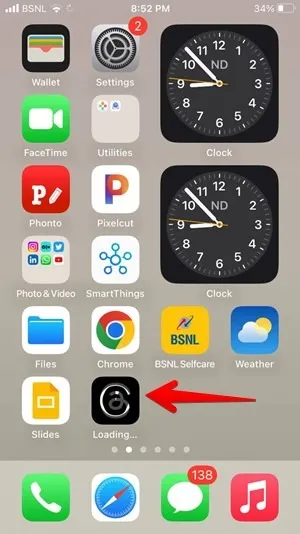
- または、アプリを再度インストールする前に、アプリのアイコンを長押しして「ダウンロードの一時停止」または「ダウンロードのキャンセル」オプションを選択することもできます。
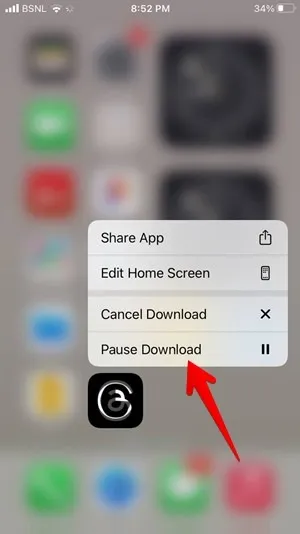
2. インターネット接続を確認する
App Store からアプリをダウンロードするには、有効なインターネット接続が必要です。ネットワーク接続のトラブルシューティング方法に関するヒントをいくつか紹介します。
- Wi-Fi ルーターを再起動します。
- Wi-Fi からモバイルデータに、またはその逆に切り替えます。モバイルデータを使用している場合は、データ残量があることを確認してください。
- iPhone で使用しているVPN をオフにします。
- DNS 設定を変更してみてください。
3. ストレージを確認する
アプリをダウンロードするには、iPhone に十分な空き容量が必要です。iPhone のストレージが少ない場合、新しいアプリをインストールできない可能性があります。ストレージを確認するには、「設定 -> 一般 -> iPhone ストレージ」に移動します。
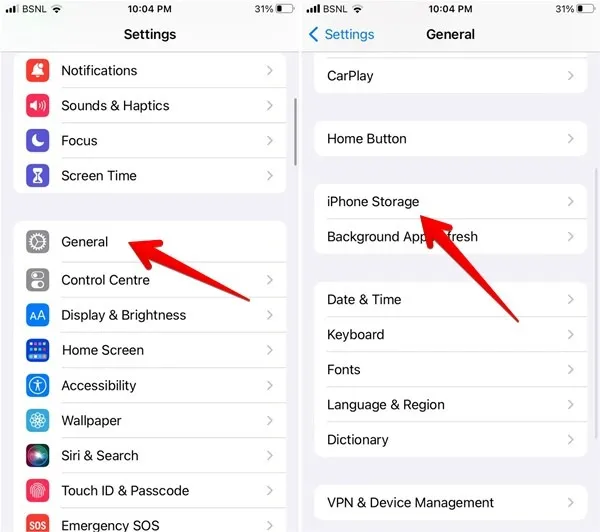
4. モバイルデータアクセスを許可する
モバイルデータ通信を使用して iPhone の App Store からアプリをダウンロードできない場合は、App Store アプリがモバイルデータ通信にアクセスできるかどうかを確認する必要があります。「設定 -> App Store」に移動し、「モバイルデータ」の横にあるトグルを有効にするだけです。
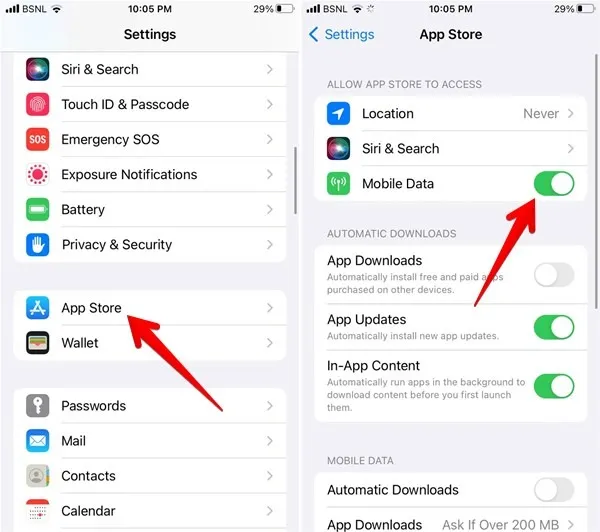
5. コンテンツとプライバシーの制限を確認する
iPhone には、App Store からのアプリの購入を無効にする設定が備わっています。誤って有効にしてしまったため、iPhone にアプリをダウンロードできない可能性があります。iPhone でアプリのダウンロードを許可するには、次の手順に従います。
- iPhone で [設定] を開き、[スクリーンタイム]、[コンテンツとプライバシーの制限] の順に移動します。プロンプトが表示されたら、パスコードを入力します。
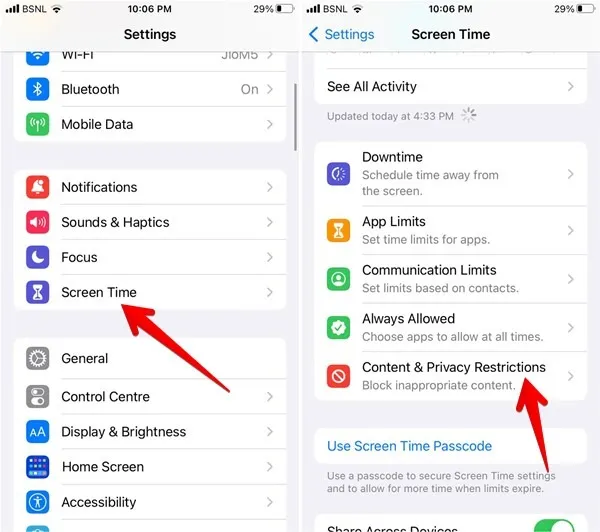
- 「iTunes と App Store での購入」をタップします。
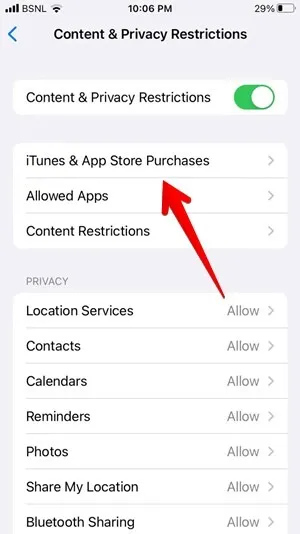
- 「アプリのインストール」をタップし、「許可」を選択します。
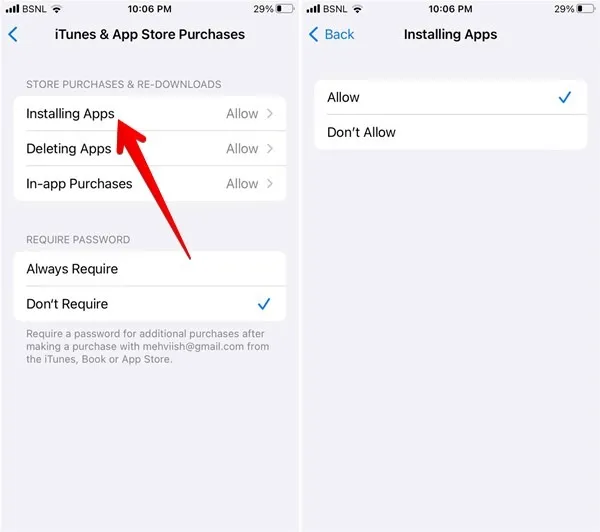
6. アプリのダウンロード制限を確認する
無制限のデータプランを持たない顧客のモバイルデータの過度の使用を防ぐために、Apple はモバイルデータで 200MB を超えるアプリのダウンロードに制限を設ける設定を設けています。アプリがこの制限を超えている場合、ダウンロードは一時停止され、アプリをダウンロードするかどうかを確認するメッセージが表示されます。この動作を無効にするには、次の手順に従います。
- 「設定 -> App Store -> アプリのダウンロード」に移動します。
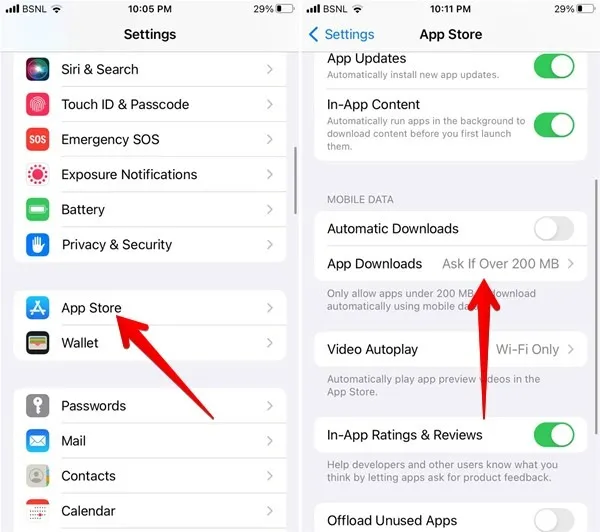
- iPhoneを再起動してアプリを再度ダウンロードする前に、「常に許可」を選択してください。
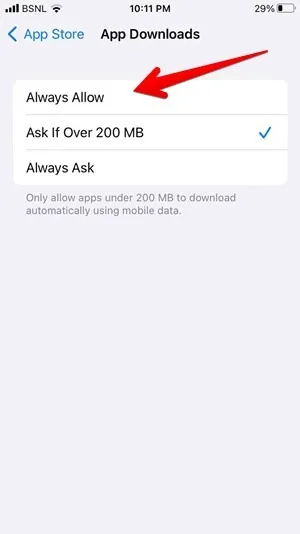
7. App Storeからサインアウトする
App Store からサインアウトして再度サインインすると、ダウンロードの失敗が解決する場合があります。次の手順を実行します:
- iPhone で App Store を開き、「右上隅」にあるプロフィール アイコンをタップして、一番下までスクロールします。「サインアウト」を選択します。
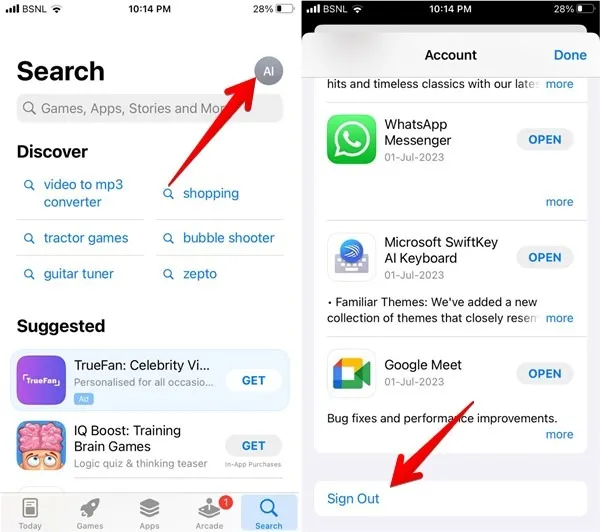
- iPhone を再起動し、App Store を再度開き、アプリをダウンロードしてみてください。サインインを求められます。アカウントの詳細を入力すると、アプリをダウンロードできるようになります。
- 上記の手順で問題が解決しない場合は、「設定 -> [あなたの名前] -> メディアと購入」に移動してください。
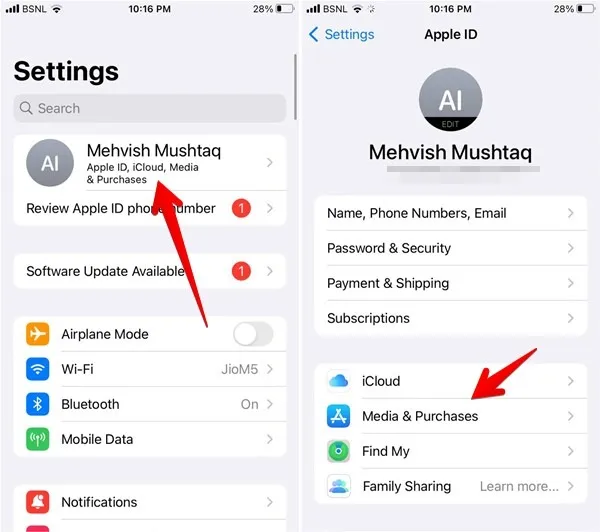
- Apple IDアカウントオプションメニューから「サインアウト」をタップします。
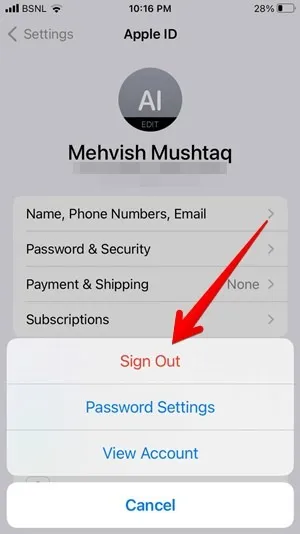
8. 低データモードをオフにする
低データ モード機能が、iPhone にアプリがインストールされない原因となることがよくあります。無効にする方法は次のとおりです。
- iPhoneの「設定」アプリから「Wi-Fi」をタップし、使用するWi-Fiネットワークをタップします。
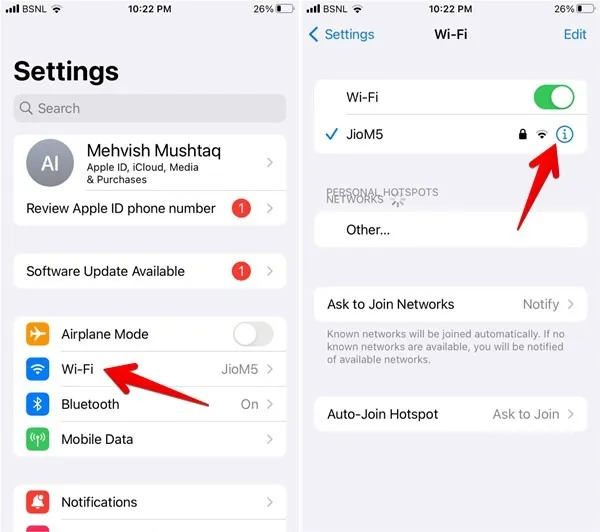
- 「低データモード」の横にあるトグルをオフにします。
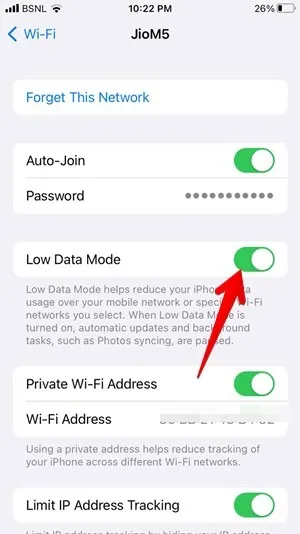
- [設定] の [モバイル データ] (またはセルラー データ) に移動し、続いて [モバイル データ オプション] に移動します。
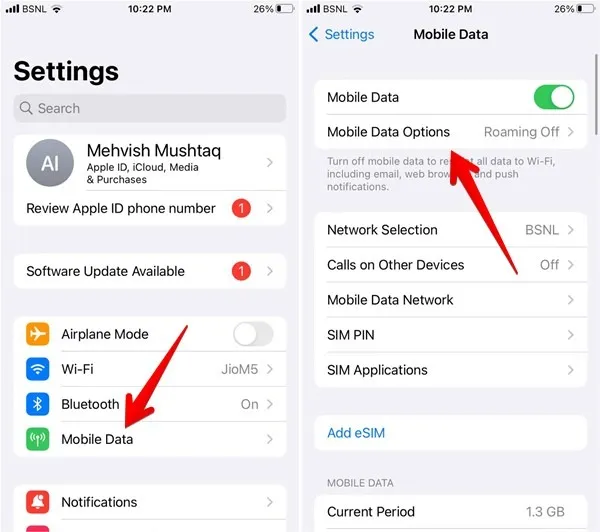
- 「低データモード」の横にあるトグルをオフにします。
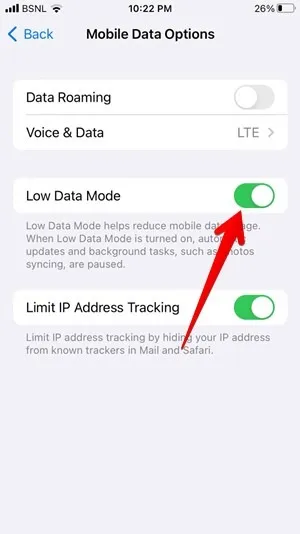
9. 支払い方法を確認する
iPhone には Apple ID にリンクされた有効な支払い方法が必要です。支払い方法が追加されていない場合、現在の支払い方法の有効期限が切れている場合、または追加された方法にその他の問題がある場合、iPhone にアプリをダウンロードできない可能性があります。場合によっては、「確認が必要です」というエラーが表示されることもあります。支払いの問題のトラブルシューティングを行うには、次の手順に従ってください。
- iPhoneの「設定」で、上部にある自分の名前をタップし、「メディアと購入」に移動します。
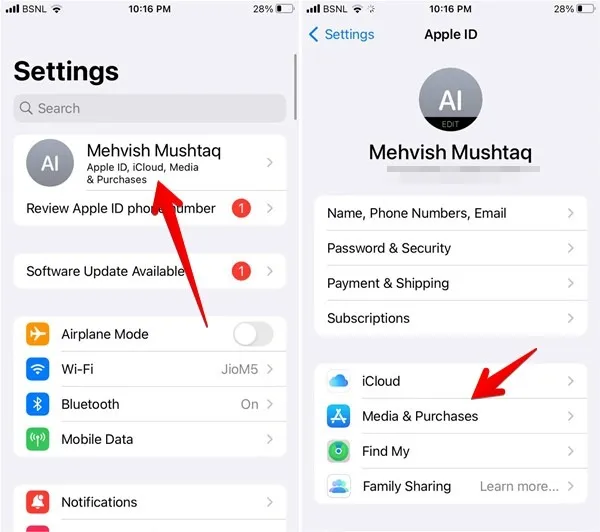
- 「アカウントを表示」をタップし、続いて「支払いを管理」をタップします。
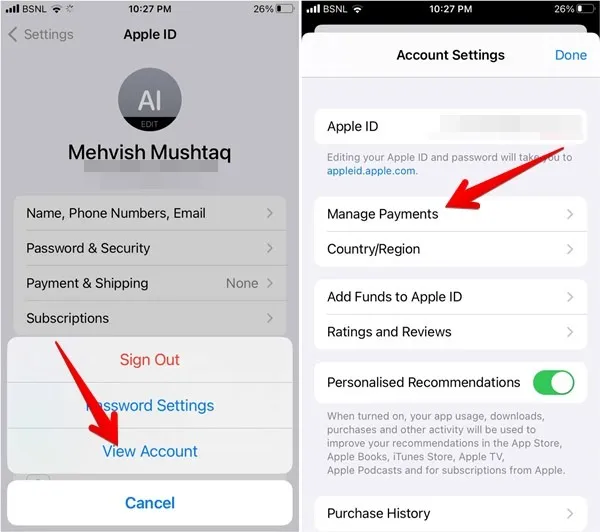
- ここに追加された支払い方法が表示されます。機能しない方法を更新するか、「戻る」ボタンを押して「支払い方法を追加」をタップして新しい支払い方法を追加します。
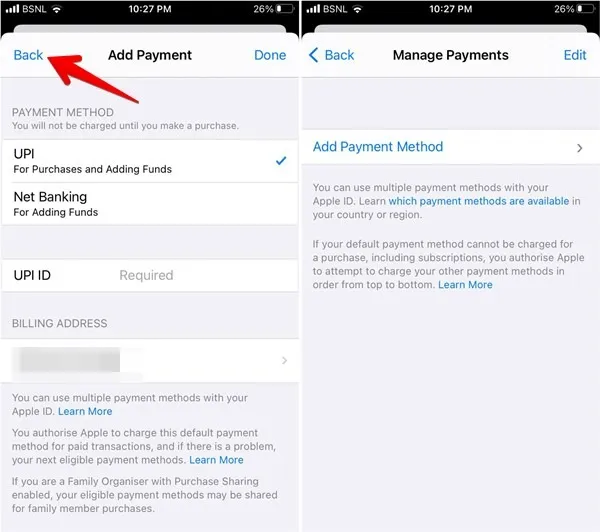
10. ネットワーク設定をリセットする
- 「設定」アプリに移動し、「一般 -> iPhone の転送またはリセット」に進みます。
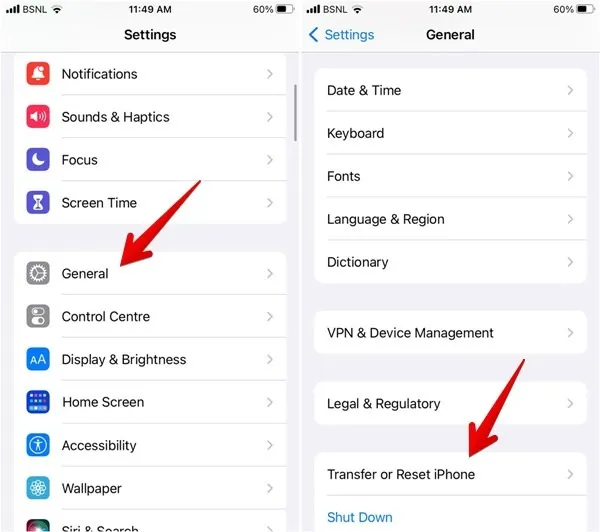
- 「リセット」をタップし、続いて「ネットワーク設定をリセット」をタップします。
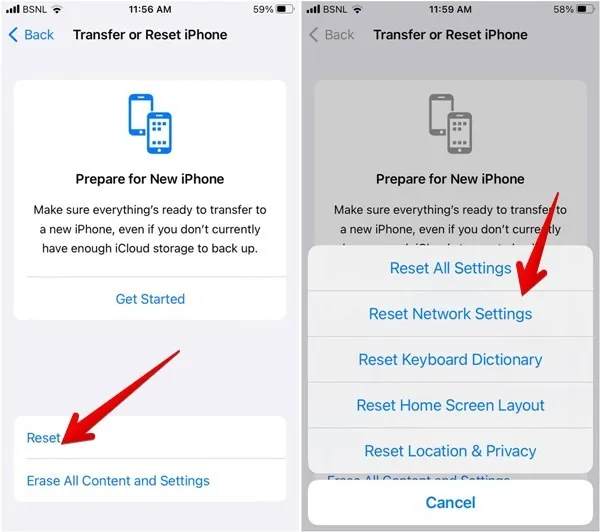
よくある質問
App StoreなしでiPhoneにアプリをインストールできますか?
現時点では、Apple App Store 経由でのみ iPhone にアプリをインストールできます。最近ヨーロッパでデジタル市場法が可決されたことにより、Apple は将来、代替アプリ マーケットプレイスやサードパーティ Web ブラウザのサポートを導入する可能性があります。
App Store アプリを削除して再インストールできますか?
いいえ、iPhone から App Store をアンインストールすることはできません。これは、ユーザーがいつでも好きなときにGoogle Play ストアを再インストールできるAndroid とはまったく対照的です。
アプリの自動ダウンロードを有効にすると、失敗したアプリのインストールは修正できますか?
一部のユーザーは、アプリの自動ダウンロードを有効にすることで、アプリがダウンロードされない問題を解決しました。「設定 -> App Store」に移動し、「App Downloads」を有効にします。
すべての画像とスクリーンショットは Mehvish Mushtaq によるものです。


コメントを残す